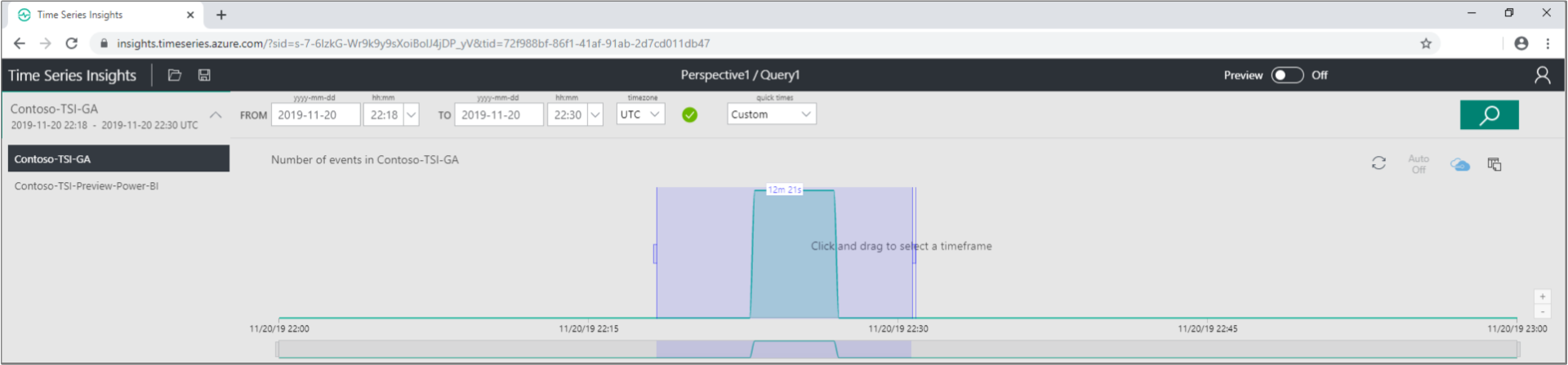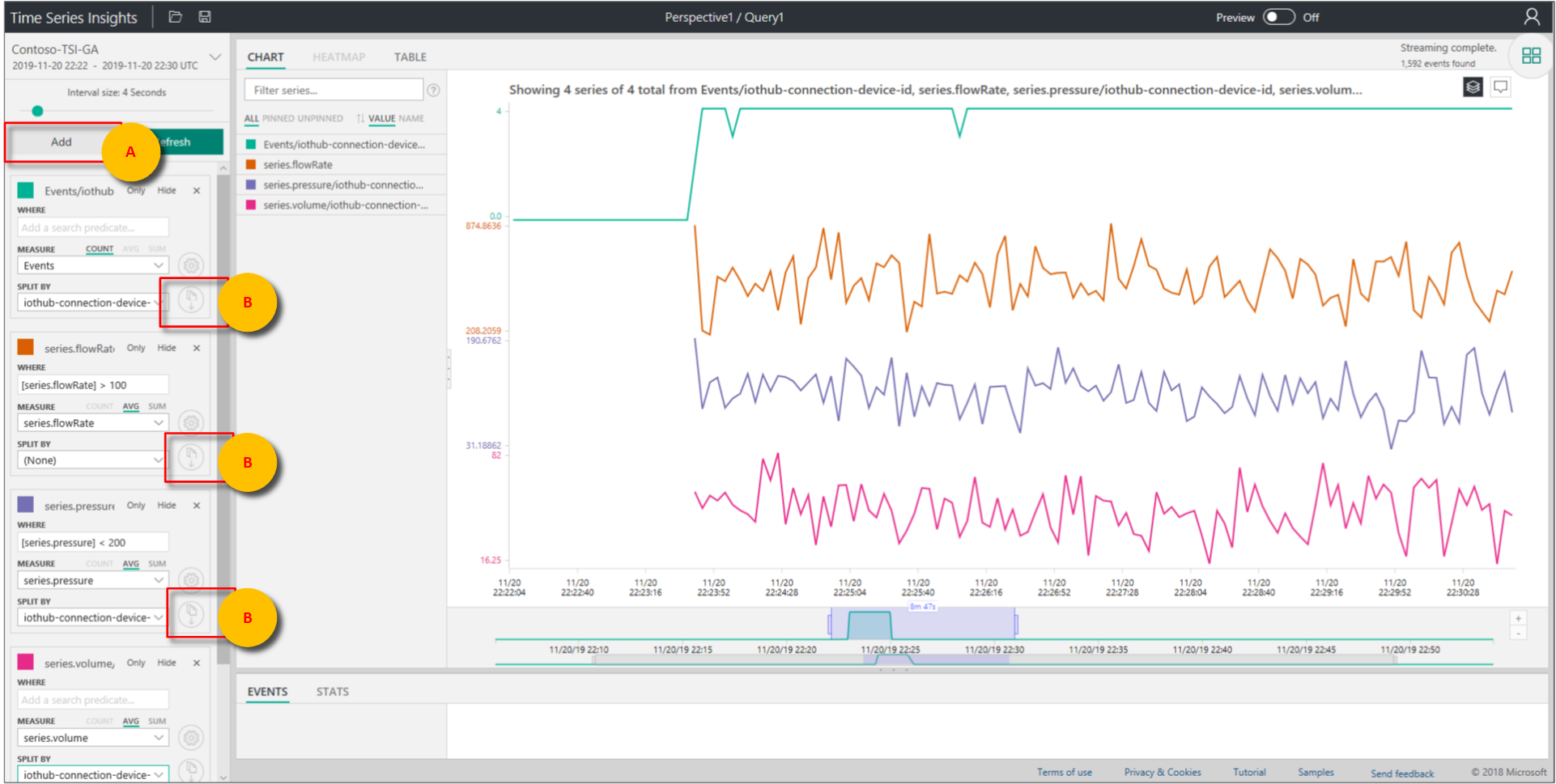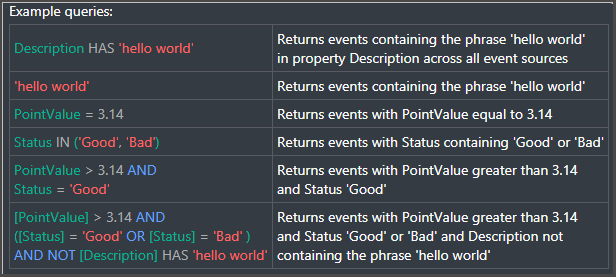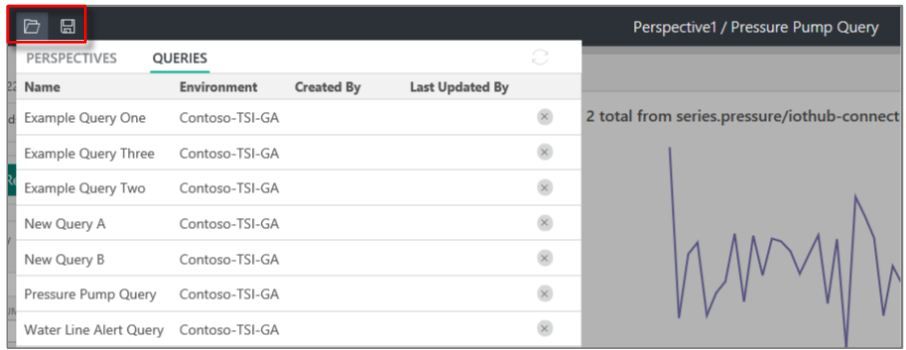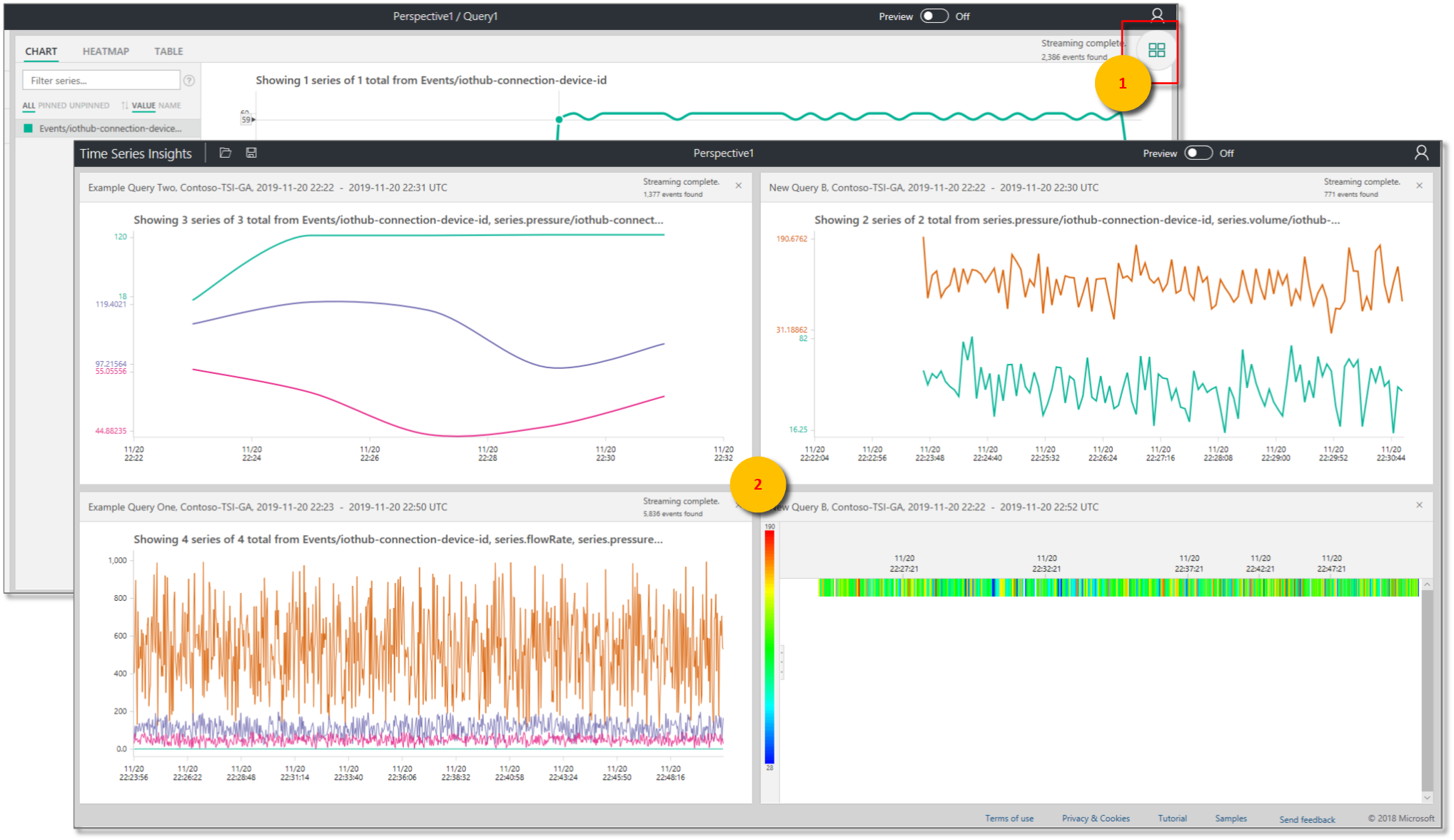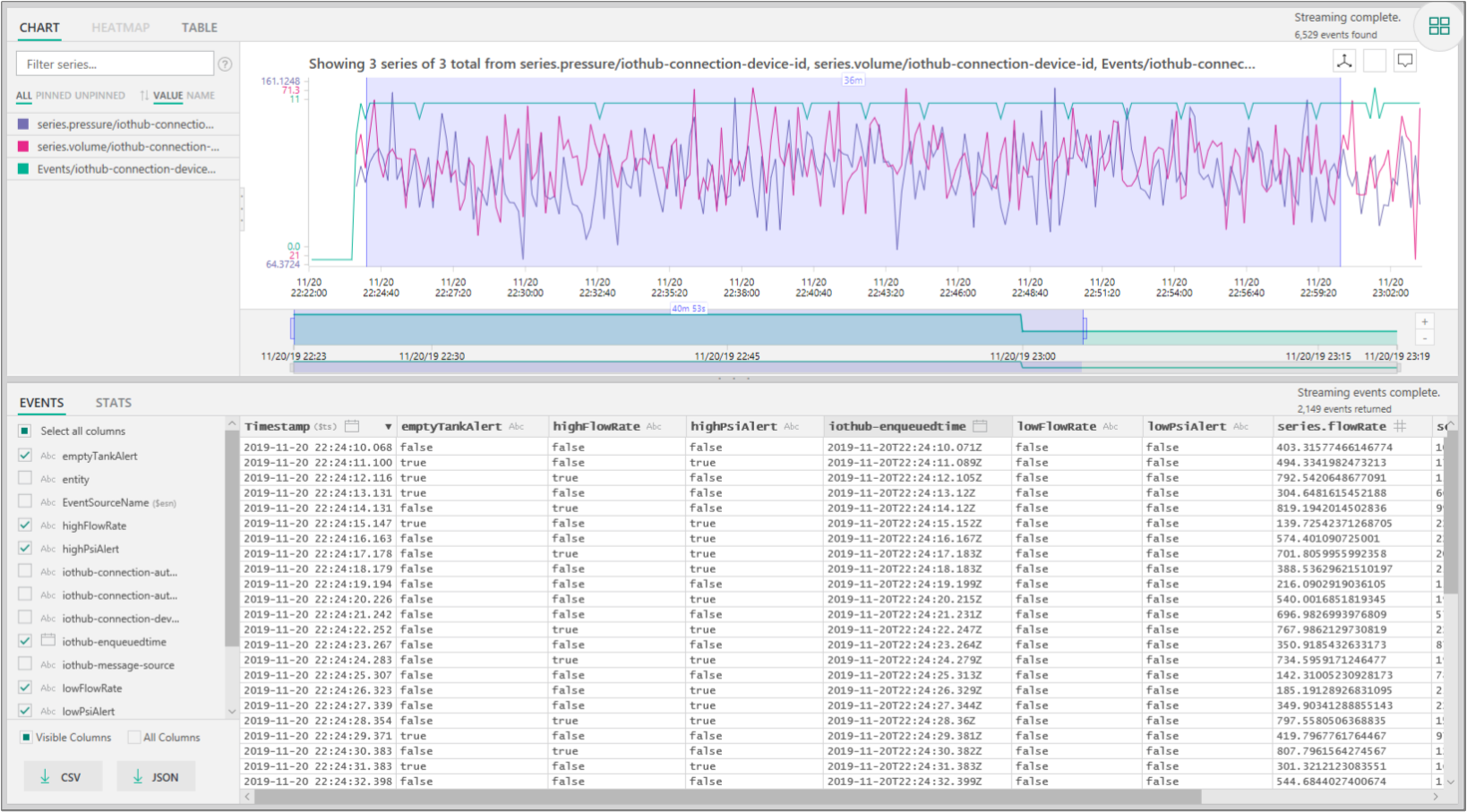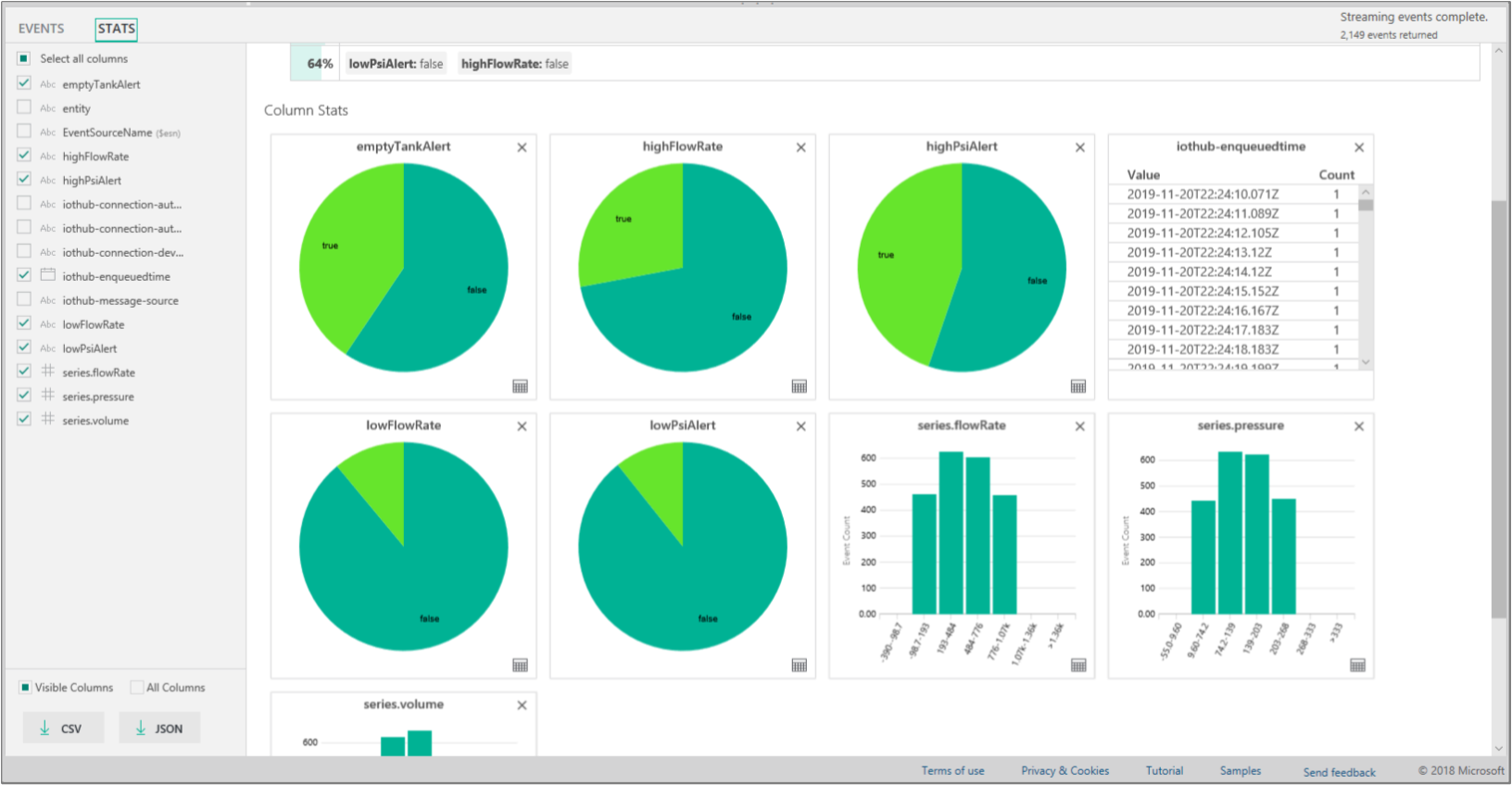Azure 時間序列觀察 Gen1 瀏覽器
注意
時間序列深入解析服務將於 2024 年 7 月 7 日淘汰。 請考慮儘快將現有的環境移轉至替代解決方案。 如需淘汰和移轉的詳細資訊,請瀏覽我們的 檔。
謹慎
這是 Gen1 文章。
本文說明 Azure Gen1 Explorer 時間序列洞察網路應用程式的功能和選項。 Azure 時間序列 Insights Explorer 展示此服務所提供的強大的資料視覺化功能,而且可以在您自己的環境中存取。
Azure 時間序列深入解析是完全受控的分析、記憶體和視覺效果服務,可讓您輕鬆地同時探索及分析數十億個 IoT 事件。 它提供您數據的全局檢視,可讓您快速驗證IoT解決方案,並避免對任務關鍵性裝置造成成本高昂的停機時間。 您可以近乎即時地探索隱藏趨勢、找出異常狀況,以及進行根本原因分析。
提示
如需示範環境的引導導覽,請參閱 azure 時間序列深入解析 快速入門。
視頻
瞭解如何使用 Azure 時間序列洞察分析工具來查詢資料。
先決條件
在您能夠使用 Azure 時間序列洞察 Explorer 之前,您必須:
- 建立 Azure 時間序列深入解析環境。 如需詳細資訊,請參閱 如何開始使用 Azure 時間序列深入解析。
- 提供環境中帳戶的存取權。
- 將 IoT 中樞 或 事件中樞 事件來源新增至其中。
探索和查詢數據
在將事件來源連線到 Azure 時間序列深入解析環境的幾分鐘內,您就可以探索和查詢時間序列數據。
若要開始,請在網頁瀏覽器中開啟 Azure Time Series Insights Explorer。 在視窗左側,選取環境。 您有權存取的所有環境都會依字母順序列出。
選取環境之後,您可以使用位於頂端的 From 和 To 設定,或選取並拖曳您想要的時間範圍。 選取右上角的放大鏡,或以滑鼠右鍵按下選取的時間範圍,然後選取 [搜尋]。
您也可以選取 [自動開啟] 按鈕,每分鐘自動重新整理可用性。 自動開啟 按鈕僅適用於可用性圖表,不適用於主視覺化內容。
Azure 雲端圖示會帶您前往 Azure 入口網站中的環境。
接下來,顯示所選時間範圍期間所有事件的計數圖表。 您在這裡有一些控制項:
-
字詞編輯器面板:字詞空間是您查詢環境的位置。 它位於畫面左側:
MEASURE:此下拉式清單會顯示所有數值數據行(Doubles)。
SPLIT BY:此下拉式清單會顯示類別欄(字串)。
您可以啟用步驟插補、顯示最小值和最大值,並從 MEASURE旁邊的控制面板調整 Y 軸。 您也可以調整顯示的數據是數據計數、平均值或總和。
您可以在相同的 X 軸上新增最多五個字詞來檢視。 選取 [[新增] 以新增新的字詞,或使用 [複製此字詞] 按鈕來新增現有字詞的複本。
述詞:使用述詞,使用下表所列的操作數集來快速篩選事件。 如果您藉由選取或點擊來執行搜尋,條件會根據該搜尋自動更新。 支援的操作數類型包括:
操作 支援的類型 筆記 <、 >、 <=、 >= Double、DateTime、TimeSpan =、!=、<> String、 Bool、 Double、 DateTime、 TimeSpan、 NULL in String、Bool、Double、DateTime、TimeSpan、NULL 所有操作數都應該是相同類型,或 NULL 常數。 HAS 字串 右側只允許常數字串字面值。 不允許空字串和 NULL。 範例查詢
-
字詞編輯器面板:字詞空間是您查詢環境的位置。 它位於畫面左側:
您可以使用 間隔大小 滑杆工具,在相同的時間範圍中放大和縮小間隔。 滑桿可讓您更精確地控制大型時間間隔之間的移動,將平滑的趨勢縮小至小到毫秒的時間間隔,這可讓您顯示和分析高解析度、細微的數據切片。 滑桿的預設起點會設定為選取範圍中數據的最佳檢視,以平衡解析度、查詢速度和粒度。
時間筆刷 工具可讓您輕鬆地從一個時間範圍流覽到另一個時間範圍。
請選擇 儲存 圖示,以儲存您目前的查詢,並分享給此環境的其他用戶。 當您選取 [開啟] 圖示時,您可以檢閱所有已儲存的查詢,以及任何您有權存取的環境中其他使用者的共享查詢。
將數據可視化
使用 透視圖 工具,同時檢視多達四個不同的查詢。 透視圖檢視 按鈕位於圖表右上角。
使用圖表直觀地探索您的數據,並使用 圖表 工具:
- 選取 或 按下特定時間範圍或單一數據系列。
- 在選取的時間範圍內,您可以放大或探索事件。
- 在數據系列中,您可以依另一個數據行分割數列、將數列新增為新詞彙、只顯示選取的數列、排除選取的數列、Ping 該數列,或探索所選數列的事件。
- 在圖表左邊的篩選區域中,您可以檢閱所有顯示的數據數列,並依值或名稱重新排序。 您也可以檢視所有資料系列或任何固定或未釘選的數列。 您可以選取單一數據系列,並依另一個數據行分割數列、將數列新增為新字詞、只顯示選取的數列、排除選取的數列、釘選該數位,或從選取的數位探索事件。
- 當您同時檢視多個字詞時,您可以堆疊、取消堆疊、檢閱有關數據系列的其他數據,並跨所有字詞使用相同的 Y 軸。 您可以使用圖表右上角的按鈕。
使用 熱度圖,在指定的查詢中快速找出唯一或異常的數據系列。 只有一個搜尋字詞可以可視化為熱度圖。
時間序列分析瀏覽器熱圖圖表](media/time-series-insights-explorer/tsi-ga-example-heatmap-charting.png#lightbox)
當您選取或以滑鼠右鍵按下來探索事件時,EVENTS 面板可供使用。 在這裡,您可以檢閱所有未經處理的事件,並將事件匯出為 JSON 或 CSV 檔案。 Azure Time Series Insights 會儲存所有未經處理的資料。
探索事件後,選取 [STATS] 索引標籤以顯示模式和欄欄統計數據。
現在,您已瞭解 Azure 時間序列洞察 Explorer 網頁應用程式中提供的主要功能、配置設定及顯示選項。
後續步驟
瞭解如何在 Azure 時間序列深入解析環境中 診斷和解決問題。
請觀看引導式 Azure 時間序列深入解析快速入門 導覽。